Presentazione della Home Page Ordissimo - Schede pratiche Ordissimo (Ordissimo v4)

Hai accesso a dodici funzionalità di base: e-mail, Internet, foto, ecc...
Insieme vedremo come aggiungere altre applicazioni, in grado di rispondere alle tue esigenze specifiche, per creare una Home Page personalizzata al 100%!
![]() N.B. Verifica che il tuo computer sia aggiornato cliccando su questo link: Effettuare l'aggiornamento del mio Ordissimo.
N.B. Verifica che il tuo computer sia aggiornato cliccando su questo link: Effettuare l'aggiornamento del mio Ordissimo.
1Applicazioni di base.
Sulla Home Page di Ordissimo, trovi dodici icone predefinite che ti permettono di eseguire le seguenti azioni: “Ricevere le mie e-mail”, “Inviare una e-mail”, “Ricerca su Internet”, “Consultare i miei siti preferiti”, “Consultare la mia rubrica”, “Guardare le mie foto”, “Impostazioni”, “Calendario”, “Calcolo”, “Scrivere”, “Videochiamata Skype” e “Webcam”.
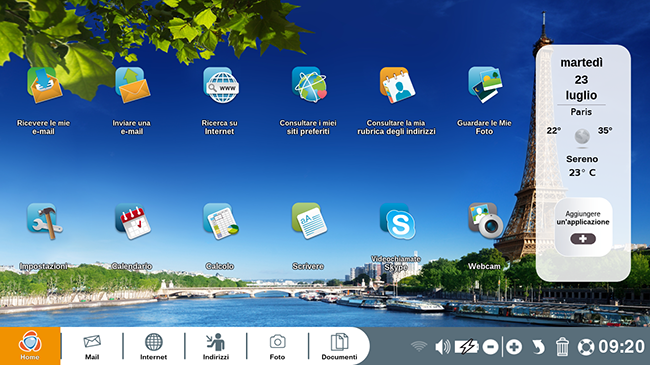
2Display della stazione meteo.
Sulla destra dello schermo, è sempre presente il bollettino meteorologico della città in cui ti trovi:
- la data corrente;
- le temperature minime e massime locali nel corso della giornata;
- la temperatura attuale.
(Vedi la scheda pratica Come accedere alle previsioni meteo e quali sono le informazioni messe a tua disposizione).
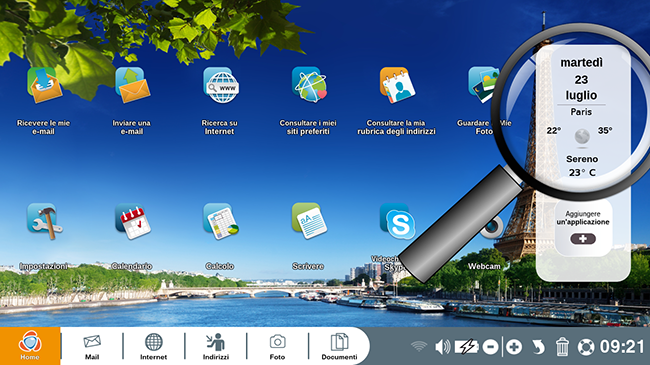
3 Aggiungere un'applicazione grazie allo Store Ordissimo.
a. Cliccare su "Aggiungere un'applicazione".
In basso a destra, è possibile aggiungere o eliminare un'applicazione cliccando sul pulsante "Aggiungere un'applicazione" (vedi scheda pratica Come installare un'applicazione). In questo modo accederai allo Store Ordissimo.
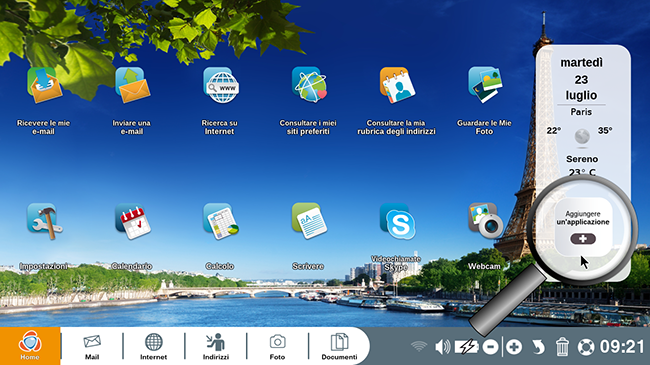
b. Aggiungere o eliminare un'applicazione.
Potrai scegliere tra “Aggiungere una nuova applicazione” o “Eliminare un'applicazione installata”.
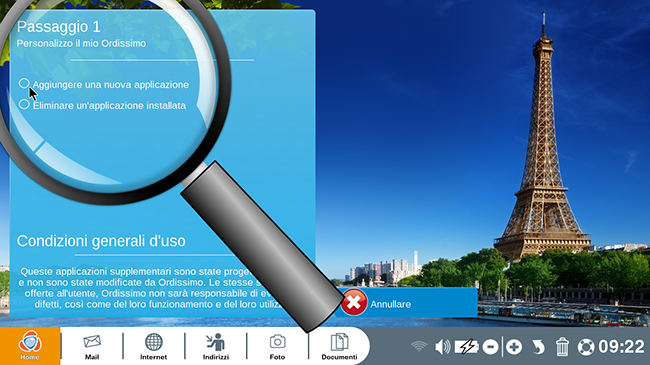
c. La Home Page si adatta al numero delle applicazioni.
| Una volta terminata l’installazione di una nuova applicazione, la Home Page del tuo Ordissimo apparirà come qui di seguito: | La freccia ti permetterà di accedere ad un’altra pagina, qualora non vi fosse più spazio per aggiungere delle icone nella Home Page. |
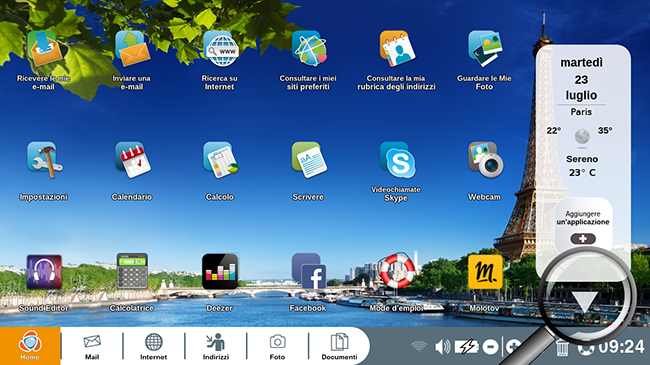 |
|
4Barra delle applicazioni.
La barra delle applicazioni si trova in basso a sinistra della Home Page Ordissimo.

5Barra di dialogo.
In basso a destra della Home Page Ordissimo, si trova la barra di dialogo (vedi scheda pratica A cosa serve la barra di dialogo in basso a destra?).

6Accedere alle applicazioni in modi diversi.
Diversi sono i modi che ti consentono di accedere alle applicazioni:
a. Accedere alla casella di posta elettronica:
- Per accedere alla casella di posta elettronica, cliccare sull’icona “Ricevere le mie e-mail” sulla Home Page Ordissimo, o sull’icona “Mail” sulla barra delle applicazioni (il numero all’interno del cerchio rosso, in corrispondenza della presente icona, indica il numero di e-mail ricevute, non lette).
- “Inviare una e-mail” apre l’applicazione “Mail” nella sezione “Scrivere”.
(vedi scheda pratica Presentazione dell'applicazione "Mail").
b. Accedere a Internet :
- Per accedere a Internet, cliccare sull’icona “Internet” sulla barra delle applicazioni.
- Un click su “Ricerca su Internet” apre automaticamente la pagina di ricerca Google.
- “Consultare i miei siti preferiti” visualizza l'elenco delle pagine web (i miei siti preferiti salvati in precedenza, vedi scheda pratica Segnalibri Internet).
c. Accedi alla rubrica:
Per accedere alla rubrica, puoi cliccare sull'icona “Consultare la mia rubrica” sulla Home Page Ordissimo, o sull’icona “Indirizzi” sulla barra delle applicazioni.
(vedi scheda pratica La tua rubrica).
d. Accedere alle foto:
Per accedere alle foto, puoi cliccare sull'icona “Guardare le mie foto” sulla Home Page Ordissimo, oppure cliccare sull'icona “Foto” sulla barra delle applicazioni.
7Accedere alle istruzioni per l'uso.
a. Cliccare su “Manuale d’uso”.
Nella barra di dialogo, in basso a destra, cliccare sull'icona “Manuale d’uso”
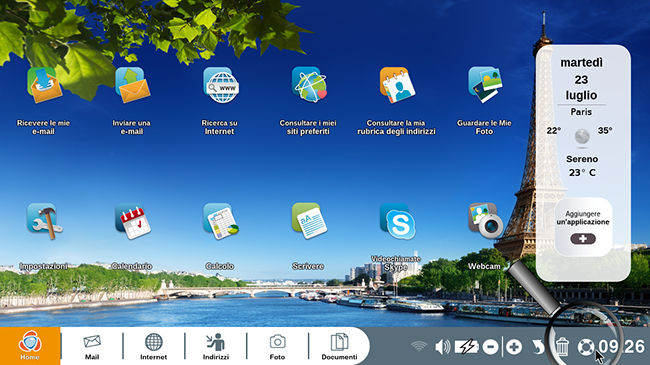
b. Accedere all’elenco delle schede pratiche.
Accedi alla sintesi delle "schede pratiche", che comprendono: il Manuale d'uso di Ordissimo in versione integrale, nonché tutte le schede pubblicate sul sito Ordissinauta.it.
![]() Se non sei connesso a Internet, potrai consultare esclusivamente la sezione “Connettiti a Internet”.
Se non sei connesso a Internet, potrai consultare esclusivamente la sezione “Connettiti a Internet”.
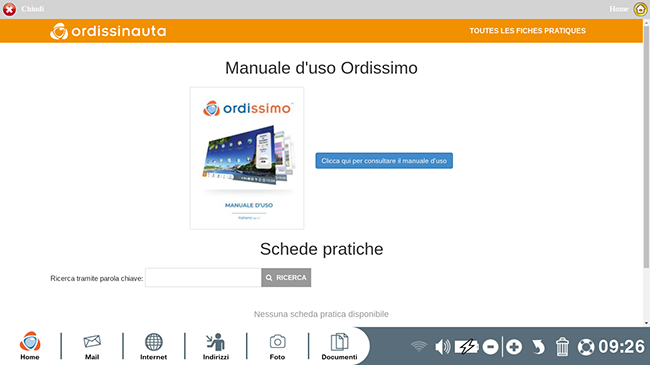
Adesso conosci a perfezione le funzionalità di base della Home Page Ordissimo!
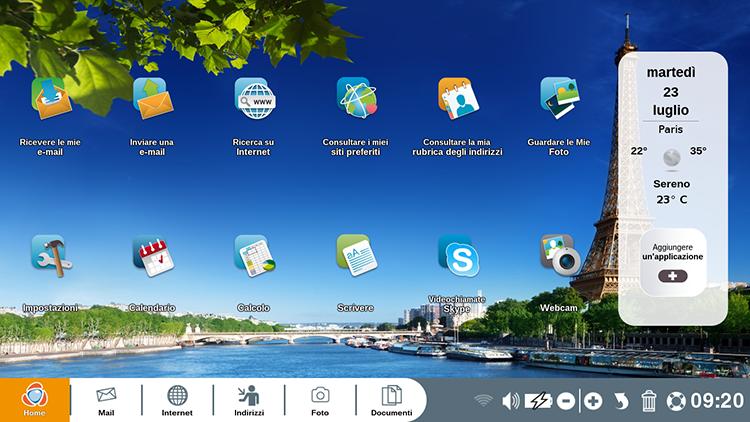
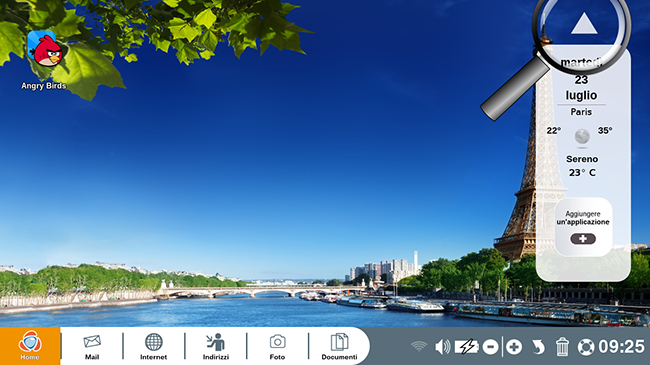
 inviare ad un amico
inviare ad un amico